笔记本Win10如何连接5G频段的WiFi网络 Win10笔记本无法连接5G WiFi怎么办
更新时间:2023-05-30 12:55:12作者:jiang
笔记本Win10如何连接5G频段的WiFi网络,如今随着技术的不断发展,越来越多的设备支持连接5G频段的WiFi网络,然而很多Win10笔记本用户却遇到了无法连接5G WiFi的问题。这究竟是什么原因导致的呢?要如何解决呢?下面我们就一起来看看。
解决方法:
1、首先右键单击右下角的Wi-Fi连接图标,在菜单中选择打开网络共享中心。

2、在网络共享中心的网络状态下,点击更改适配器选项。
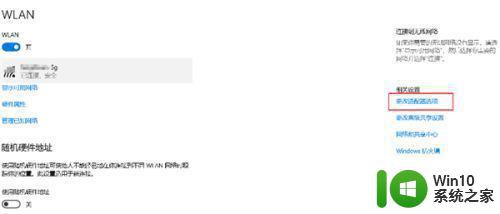
3、在打开的网络连接里,找到自己的无线网络右键单击,选择属性。
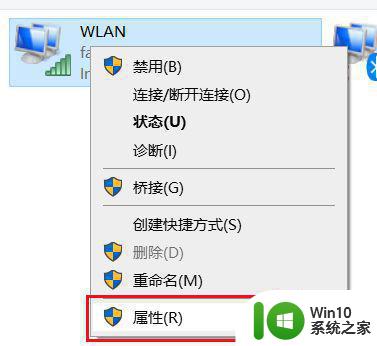
4、在弹出的WLAN属性中,点击配置。
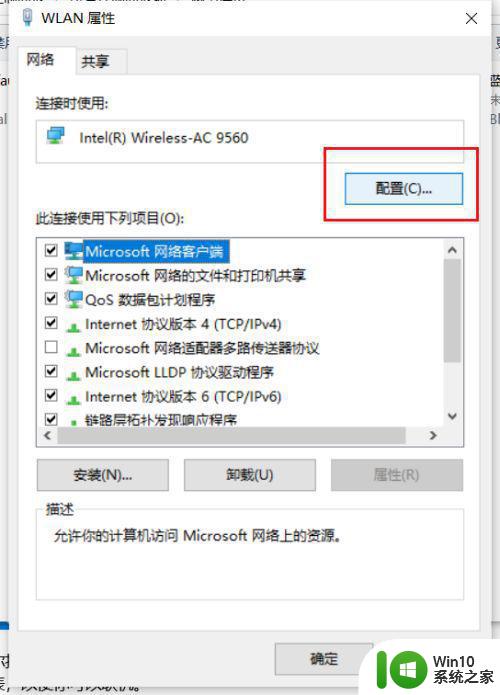
5、在无线网卡属性中(注意这里是无线网卡的属性),切换上方选项卡到高级项,然后在左下方属性中下拉滚动条,找到首选频带,此时在右侧值中,选择首选5.2GHz频带。这样一来,在混合Wi-Fi的网络中电脑会优先连接5G模式Wi-Fi。只有在5G信号覆盖不到的地方才会连接这个2.4GWi-Fi信号。当然,如果你的无线网卡只支持2.4G频带是找不到此设置的哦。
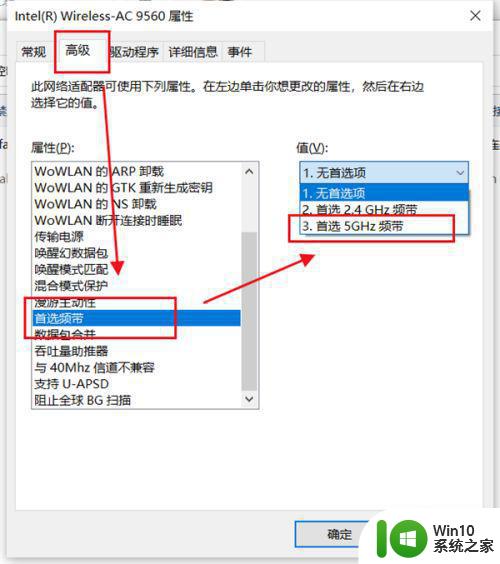
以上就是笔记本Win10如何连接5G频段的WiFi网络和Win10笔记本无法连接5G WiFi怎么办的全部内容,按照小编的步骤操作,希望能够帮助到大家。
笔记本Win10如何连接5G频段的WiFi网络 Win10笔记本无法连接5G WiFi怎么办相关教程
- win10笔记本电脑连接wifi后系统显示无网络安全不能用怎么办 win10笔记本电脑连接wifi后显示无网络安全怎么解决
- win10惠普笔记本电脑连接不上无线网络如何解决 win10惠普笔记本电脑无法连接无线网络怎么办
- 笔记本电脑win10找不到wifi网络如何解决 笔记本win10无法连接到wifi网络怎么办
- 笔记本win10没有本地连接只有以太网怎么办 笔记本win10无法连接本地网络只显示以太网怎么设置
- win10笔记本电脑没有无线网络连接图标的解决方法 win10笔记本电脑无线网络连接图标消失怎么办
- 联想笔记本win10怎么连接wifi Win10系统联想笔记本连接wifi教程
- 笔记本win10连接校园wifi出现感叹号怎么办 笔记本win10连接校园wifi出现感叹号无法上网怎么办
- 笔记本win10网络连接处显示地球怎么解决 win10笔记本地球图标无法连接网络怎么办
- win10笔记本电脑无线网络连接不可用怎么办 win10笔记本电脑有线网络连接不可用解决方法
- 如何解决win10笔记本电脑没有wifi连接功能的问题 win10笔记本电脑wifi无法连接怎么办
- 笔记本win10网络连接里只有飞行模式如何恢复 笔记本win10网络连接无法恢复飞行模式
- 笔记本win10网络电缆被拔出的修复办法 笔记本win10网络电缆拔出后无法连接网络怎么办
- win1020h2家庭版系统激活密钥显示无法连接组织服务器怎么办 Win10家庭版系统激活失败无法连接企业服务器解决方法
- win10任务栏没反应重启还不行修复方法 Win10任务栏无法点击无反应怎么办
- win10正式版内存占用高找不到程序如何解决 Win10正式版内存占用高怎么办找不到程序
- win10系统pdf文件打开后自动关闭解决方法 win10系统pdf文件打开闪退解决方法
win10系统教程推荐
- 1 笔记本电脑win10只剩下飞行模式怎么办 笔记本电脑win10飞行模式无法关闭怎么办
- 2 我的世界win10此产品无法在该设备上运行怎么办 我的世界win10无法在电脑上运行怎么办
- 3 win10正式版怎么重新开启磁贴?win10开启磁贴的方法 win10正式版如何重新设置磁贴
- 4 移动硬盘在win10系统无法访问参数错误如何修复 移动硬盘参数错误win10系统无法访问怎么办
- 5 win10打不开微软商店显示错误代码0x80072efd如何修复 win10微软商店无法打开怎么办
- 6 win10系统dotnetfx35setup点开没反应了处理方法 Win10系统dotnetfx35setup点开没反应怎么办
- 7 windows10清理dns缓存的最佳方法 Windows10如何清理DNS缓存
- 8 更新win10没有realtek高清晰音频管理器怎么解决 win10更新后找不到realtek高清晰音频管理器解决方法
- 9 win10电脑提示kernelbase.dll文件错误修复方法 win10电脑kernelbase.dll文件缺失怎么办
- 10 win10连接共享打印机提示错误代码0x80070035修复方法 Win10连接共享打印机失败怎么办
win10系统推荐
- 1 雨林木风ghost w10企业家庭版32系统下载v2023.02
- 2 雨林木风ghostwin1032位免激活专业版
- 3 游戏专用win10 64位智能版
- 4 深度技术ghost win10稳定精简版32位下载v2023.02
- 5 风林火山Ghost Win10 X64 RS2装机专业版
- 6 深度技术ghost win10 64位专业版镜像下载v2023.02
- 7 联想笔记本ghost win10 64位快速旗舰版v2023.02
- 8 台式机专用Ghost Win10 64位 万能专业版
- 9 ghost windows10 64位精简最新版下载v2023.02
- 10 风林火山ghost win10 64位官方稳定版下载v2023.02